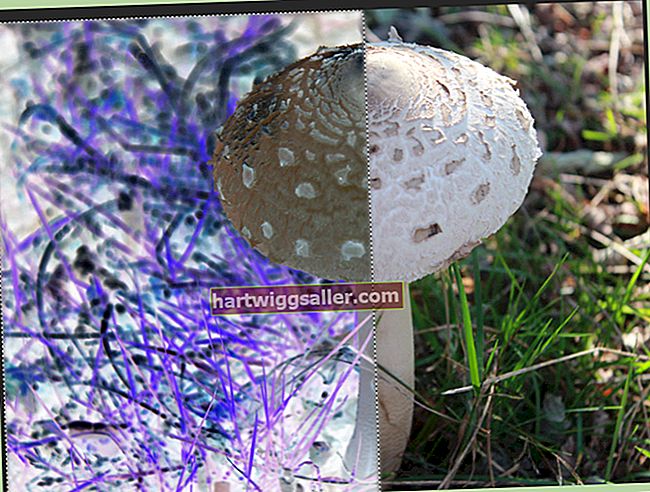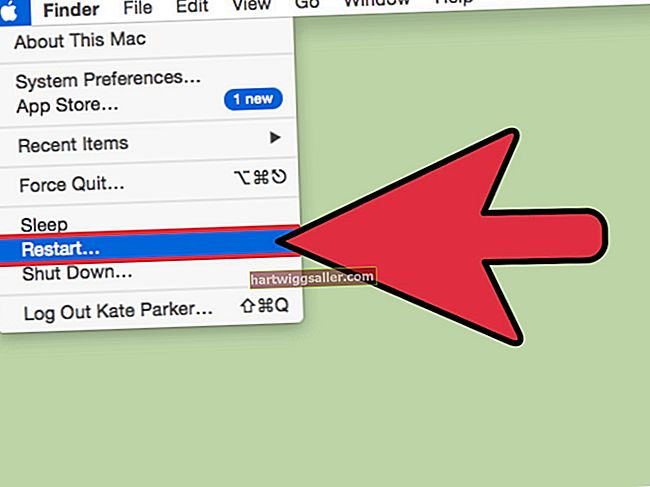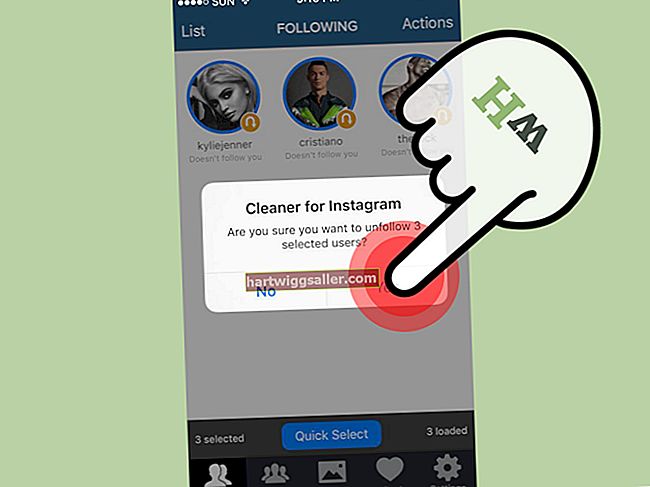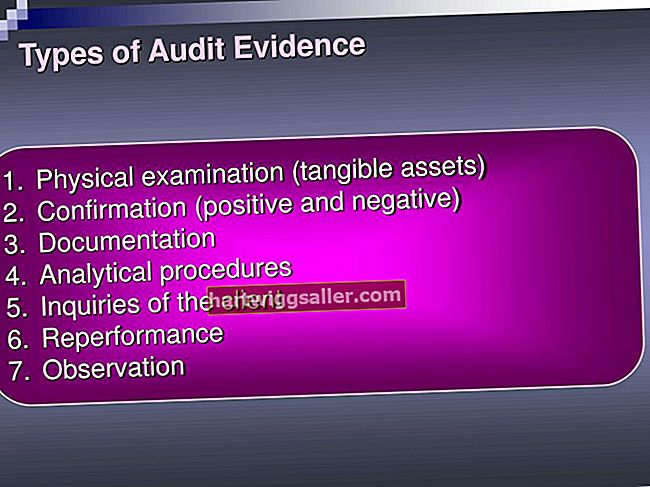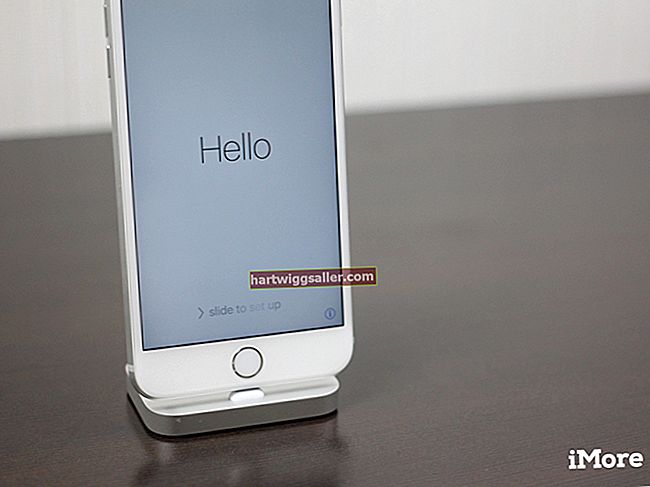ரிசீவர் அல்லது ஸ்பீக்கர் மூலம் ஒரு அழைப்பாளரை நீங்கள் கேட்க முடியவில்லை என்றால், அல்லது ஸ்பீக்கர் மூலம் ஒலி அறிவிப்புகள் மற்றும் மீடியாவை நீங்கள் கேட்க முடியாவிட்டால், ஐபோன் ஸ்பீக்கர் செயல்படவில்லை என்று தெரிகிறது. சில சரிசெய்தல் படிகள் ஐபோன் ஒலி சிக்கல்களை பாதுகாப்பாக தீர்க்க முடியும். வணிக உரிமையாளருக்கு, ஒலி சிக்கல்களை சரிசெய்வது ஐபோனுக்கு தேவையற்ற சேதத்தை ஏற்படுத்தும் வாய்ப்புகளை பாதுகாப்பாக குறைக்கிறது.
தொகுதி பொத்தான்களைச் சரிபார்க்கவும்
அளவைச் சோதிக்க முகப்புத் திரையில் இருக்கும்போது தொலைபேசியின் வலது பக்கத்தில் அமைந்துள்ள தொகுதி பொத்தான்களை அழுத்தவும். நீங்கள் உள்ளமைக்கப்பட்ட ஸ்பீக்கரைப் பயன்படுத்துகிறீர்கள் என்றால், திரையில் "ரிங்கர்" ஐகான் தோன்றும். நீங்கள் ஹெட்ஃபோன்களைப் பயன்படுத்துகிறீர்கள் என்றால், தொலைபேசியின் அளவை நீங்கள் சரிசெய்யும்போது "ரிங்கர் (ஹெட்ஃபோன்கள்)" ஐகான் திரையில் தோன்றும். தலையணி செருகப்படாமல் "ரிங்கர் (ஹெட்ஃபோன்கள்)" ஐகான் திரையில் தோன்றினால், ஹெட்செட் பலா குப்பைகள் அல்லது ஒரு தலையணி செருகப்பட்டிருப்பதாக நினைத்து தொலைபேசியை ஏமாற்றும் ஒரு பொருளால் அடைக்கப்படலாம்.
சுத்தமான ஹெட்செட் பிளக் மற்றும் ஜாக்
ஹெட்செட் முள் ஒரு சுத்தமான பஞ்சு இல்லாத துணியால் சுத்தம் செய்யுங்கள். ஹெட்செட் பலாவை ஆய்வு செய்யுங்கள். இது ஒரு பொருளுடன் அடைக்கப்பட்டுவிட்டால், அதை அடைய முடிந்தால் அதை அகற்றவும். பொருளை எளிதில் அகற்ற முடியாவிட்டால், சேவைக்காக ஐபோனை ஆப்பிள் சில்லறை கடைக்கு எடுத்துச் செல்லுங்கள்.
சபாநாயகரைச் சரிபார்க்கவும்
அழுக்கு மற்றும் குப்பைகளுக்கு ஸ்பீக்கர் கண்ணி பரிசோதிக்கவும். துகள்களை அகற்ற சுத்தமான, மென்மையான முறுக்கப்பட்ட தூரிகை மூலம் கண்ணி சுத்தம் செய்யவும். அடைபட்ட ஐபோன் ஸ்பீக்கர் சரியாக இயங்காது.
முடக்கு சுவிட்சை சரிபார்க்கவும்
நீங்கள் இன்னும் எதையும் கேட்க முடியாவிட்டால், உங்கள் ஐபோனின் இடது பக்கத்தில் உள்ள தொகுதி பொத்தான்களுக்கு மேலே அமைந்துள்ள முடக்கு பொத்தானைச் சரிபார்க்கவும். முடக்கு பொத்தானை ரிங்கரைக் கட்டுப்படுத்துகிறது. பொத்தானுக்கு அடுத்ததாக ஒரு ஆரஞ்சு துண்டு தோன்றினால், ரிங்கர் அதிர்வுக்கு அமைக்கப்பட்டுள்ளது, எனவே ரிங்டோன் அறிவிப்புகளை இயக்க பொத்தானை வலப்புறம் நகர்த்தவும். ஸ்பீக்கர் ஐகான் திரையில் தோன்றும். ரிங்டோன் அளவை அதிகரிக்க அல்லது குறைக்க தொகுதி மேல் அல்லது கீழ் பொத்தான்களை அழுத்தவும்.
ஒலி அமைப்புகளைச் சரிபார்க்கவும்
முகப்புத் திரையில் இருந்து "அமைப்புகள்" என்பதைத் தொட்டு, ஐபோனின் ஒலி அமைப்புகளைக் காண "ஒலிகளை" தொடவும். "ரிங்கர் மற்றும் விழிப்பூட்டல்கள்" பிரிவில் தொகுதி ஸ்லைடரைச் சரிபார்க்கவும். ஸ்லைடர் இடதுபுறமாக இருந்தால், ரிங்டோன் அறிவிப்புகளை நீங்கள் கேட்க மாட்டீர்கள், எனவே அளவை அதிகரிக்க அதை வலது பக்கம் இழுக்கவும்.
புளூடூத் அமைப்புகளைச் சரிபார்க்கவும்
"அமைப்புகள்" ஐகானைத் தொடவும். சில சந்தர்ப்பங்களில் நீங்கள் புளூடூத் ஆபரணங்களைப் பயன்படுத்தினால் புளூடூத் அமைப்புகளைக் காண்பிக்க "பொது" என்பதைத் தொட்டு "புளூடூத்" ஐத் தொடவும். புளூடூத் அம்சம் இயக்கப்பட்டிருந்தால், புளூடூத் இணைப்புகளை அணைக்க "ஆன் / ஆஃப்" பொத்தானைத் தொடவும்.
உங்கள் ஐபோனை மறுதொடக்கம் செய்யுங்கள்
ஐபோனை மறுதொடக்கம் செய்யுங்கள். நீங்கள் இன்னும் ஒலி சிக்கல்களை எதிர்கொண்டால் "ஸ்லீப் / வேக்" பொத்தானை சில நொடிகள் அழுத்திப் பிடித்து, பின்னர் ஐபோனை அணைக்க சிவப்பு "பவர் ஆஃப் ஸ்லைடு" ஸ்லைடரை திரையில் இழுக்கவும். உங்கள் ஐபோனை இயக்க "ஸ்லீப் / வேக்" பொத்தானை மீண்டும் அழுத்திப் பிடிக்கவும்.
உங்கள் ஐபோனை மீட்டமைக்கவும்
ஐபோனை மீட்டமைக்கவும். நீங்கள் இன்னும் ஒலி சிக்கல்களை எதிர்கொண்டால், ஐபோனை மீட்டமைக்க "ஸ்லீப் / வேக்" மற்றும் "ஹோம்" பொத்தான்களை குறைந்தபட்சம் 10 வினாடிகள் ஒன்றாக அழுத்திப் பிடிக்கவும்.
ஐபோனை மீட்டமைக்கவும்
ஒலி சிக்கலைத் தீர்ப்பதற்கான கடைசி முயற்சியாக, எல்லா தரவையும் அழிக்கும் அசல் தொழிற்சாலை நிலைக்கு ஐபோனை மீட்டெடுக்கவும். யூ.எஸ்.பி கேபிளைப் பயன்படுத்தி ஐபோனை கணினியுடன் இணைக்கவும். ஐடியூன்ஸ் தொடங்கவும், "சாதனங்கள்" என்பதன் கீழ் இடது பலகத்தில் உங்கள் ஐபோனைக் கிளிக் செய்யவும். "சுருக்கம்" தாவலைக் கிளிக் செய்து, "மீட்டமை" பொத்தானைக் கிளிக் செய்க. "மீட்டமை" பொத்தானை மீண்டும் கிளிக் செய்து, இயல்புநிலை தொழிற்சாலை அமைப்புகளை மீட்டமைக்க ஐபோன் காத்திருக்கவும். செயல்முறை முடிந்ததும் உங்கள் ஐபோன் தானாக மறுதொடக்கம் செய்யப்படுகிறது. ஐபோனின் திரையில் "அமைக்க ஸ்லைடு" ஸ்லைடரை இழுத்து, உங்கள் ஐபோனை மறுகட்டமைக்க iOS அமைவு உதவியாளரின் வழிகாட்டப்பட்ட படிகளைப் பின்பற்றவும்.
ஃபேஸ்டைம் அல்லது உள்ளமைக்கப்பட்ட இசை பயன்பாடு போன்ற மீடியா பயன்பாடுகளைப் பயன்படுத்துகிறீர்கள் என்றால், நீங்கள் எதையும் கேட்க முடியாவிட்டால் அளவை அதிகரிக்க பயன்பாட்டில் உள்ள தொகுதி ஸ்லைடரை வலப்பக்கமாக இழுக்கவும். உடனடி செய்தியிடல் நிரல்கள் போன்ற சில முன் நிறுவப்பட்ட மற்றும் மூன்றாம் தரப்பு பயன்பாடுகளில் ஒலியை முடக்கும் ஒரு முடக்கு அம்சம் அடங்கும்; இந்த அம்சம் செயல்படுத்தப்படவில்லை என்பதை உறுதிப்படுத்தவும்.
மறுசீரமைப்பைச் செய்வதற்கு முன் உங்கள் ஐபோனை காப்புப் பிரதி எடுக்கவும், ஏனெனில் இந்த செயல்முறை சேமித்த கோப்புகளை நீக்கி இயல்புநிலை தொழிற்சாலை அமைப்புகளை மீட்டமைக்கிறது.
கூடுதல் சரிசெய்தலுக்காக ஐபோனை ஆப்பிள் சில்லறை கடைக்கு எடுத்துச் சென்று, தொலைபேசி இன்னும் ஒலி சிக்கல்களை எதிர்கொண்டால் சரிசெய்யவும். சாதனத்தின் வன்பொருள் தவறாக இருக்கலாம்.
எச்சரிக்கை
சில திரை பாதுகாப்பாளர்கள் மற்றும் படம் ரிசீவரை மறைத்து ஒலி சிக்கல்களை ஏற்படுத்தும். அத்தகைய சந்தர்ப்பத்தில், திரை பாதுகாப்பாளரை முழுவதுமாக அகற்றவும்.